什麼是利用保護?如何在Windows 10/11上啟用它? - Minitool
Windows Defender 的漏洞利用防護功能詳解及啟用方法
本文將指導您了解Windows Defender 中的漏洞利用防護功能,以及如何在Windows 10/11 系統上啟用它。
什麼是漏洞利用防護?
漏洞利用防護是Windows Defender 的一項功能,可保護您的電腦免受利用安全漏洞的惡意軟件感染。漏洞利用防護包含兩種緩解措施:系統級和程序級。
如何在Windows 10/11 上啟用漏洞利用防護?
以下是訪問此功能的步驟:
步驟1:依次打開設置>更新和安全> Windows 安全中心>應用和瀏覽器控制>漏洞利用防護設置。

步驟2:設置分為兩個選項卡:系統設置和程序設置。
在系統設置下,您可以看到以下選項:
- 控制流防護(CFG)
- 數據執行保護(DEP)
- 強制映像隨機化(強制ASLR)
- 隨機化內存分配(自下而上ASLR)
- 高熵ASLR
- 驗證異常鏈(SEHOP)
- 驗證堆完整性
在程序設置下,您可以通過點擊按程序名稱添加或選擇精確文件路徑來添加程序以進行自定義設置。您也可以從預填充列表中選擇程序進行添加。
- 按程序名稱添加– 允許您將緩解措施應用於具有該名稱的任何正在運行的進程。您需要指定包含擴展名的文件。
- 選擇精確文件路徑– 從標準Windows 資源管理器文件選擇器窗口中選擇可執行文件。

此外,漏洞利用防護允許您點擊導出設置將設置導出到XML 文件。
如果您正在使用EMET 並已將其設置保存在XML 文件中,您可以嘗試在Windows PowerShell 中運行以下命令導入設置:
Set-ProcessMitigation -PolicyFilePath myconfig.xml

如何添加或排除漏洞利用防護中的應用?
啟用此功能後,某些應用程序在啟動時可能會出現延遲或卡頓。這在遊戲中很常見,因此您可以在玩遊戲時禁用漏洞利用防護。以下是為Windows 10/11 上的某些選定應用程序添加或排除漏洞利用防護的方法:
步驟1:按Win I啟動Windows 設置。
步驟2:在設置菜單中,向下滾動找到更新和安全並點擊它。
步驟3:在Windows 安全中心選項卡下,點擊應用和瀏覽器控制。
步驟4:向下滾動找到漏洞利用防護設置並點擊它。
步驟5:轉到程序設置,然後點擊添加程序以自定義來自定義設置。從按程序名稱添加和選擇精確文件路徑中選擇。
步驟6:這裡我們選擇選擇精確文件路徑。找到並選擇文件後,您將看到可以應用的緩解措施列表。如果要將文件添加到漏洞利用防護中,請選中所有選項。要從漏洞利用防護中排除該文件,請取消選中該應用程序對應的複選框。

步驟7:點擊應用保存設置。
步驟8:重新啟動計算機。
另一種保護數據的方法
漏洞利用防護可以保護您的系統免受惡意軟件和病毒的攻擊。同時,保護您的文件和文件夾也很重要。您可以通過MiniTool ShadowMaker 將文件和文件夾備份到外部硬盤驅動器來保護您的數據。有了備份副本,即使您的文件在惡意軟件感染後丟失,您也可以輕鬆恢復它們。
MiniTool ShadowMaker 是一款免費且可靠的備份軟件,旨在為Windows 11/10/8/7 上的文件、文件夾、分區、系統和磁盤創建備份。它綠色、方便且實用。如果您需要備份重要數據,MiniTool ShadowMaker 將是您的最佳選擇!
以上是什麼是利用保護?如何在Windows 10/11上啟用它? - Minitool的詳細內容。更多資訊請關注PHP中文網其他相關文章!

熱AI工具

Undresser.AI Undress
人工智慧驅動的應用程序,用於創建逼真的裸體照片

AI Clothes Remover
用於從照片中去除衣服的線上人工智慧工具。

Undress AI Tool
免費脫衣圖片

Clothoff.io
AI脫衣器

Video Face Swap
使用我們完全免費的人工智慧換臉工具,輕鬆在任何影片中換臉!

熱門文章

熱工具

記事本++7.3.1
好用且免費的程式碼編輯器

SublimeText3漢化版
中文版,非常好用

禪工作室 13.0.1
強大的PHP整合開發環境

Dreamweaver CS6
視覺化網頁開發工具

SublimeText3 Mac版
神級程式碼編輯軟體(SublimeText3)
 如何修復蒸汽雲錯誤?嘗試這些方法
Apr 04, 2025 am 01:51 AM
如何修復蒸汽雲錯誤?嘗試這些方法
Apr 04, 2025 am 01:51 AM
蒸汽雲錯誤可能是由於許多原因引起的。要順利玩遊戲,您需要採取一些措施來刪除此錯誤,然後才能啟動遊戲。 PHP.CN軟件在這篇文章中介紹了一些最佳方法以及更多有用的信息。
 Windows元數據和Internet服務問題:如何解決?
Apr 02, 2025 pm 03:57 PM
Windows元數據和Internet服務問題:如何解決?
Apr 02, 2025 pm 03:57 PM
您可能會看到“無法建立與Windows Metadata和Internet Services(WMI)的連接”。事件查看器的錯誤。 PHP.CN的這篇文章介紹瞭如何刪除Windows元數據和Internet服務問題。
 如何解決KB5035942更新問題 - 崩潰系統
Apr 02, 2025 pm 04:16 PM
如何解決KB5035942更新問題 - 崩潰系統
Apr 02, 2025 pm 04:16 PM
KB5035942更新問題 - 用戶通常發生崩潰系統。受到的人們希望找到擺脫困境的出路,例如崩潰系統,安裝或聲音問題。針對這些情況,這篇文章由Php.cn Wil發表
 修復 - OneDrive不在PC上上傳照片
Apr 02, 2025 pm 04:04 PM
修復 - OneDrive不在PC上上傳照片
Apr 02, 2025 pm 04:04 PM
OneDrive是Microsoft的在線雲存儲服務。有時,您可能會發現OneDrive無法將照片上傳到雲。如果您在同一條船上,請繼續閱讀PHP.CN軟件的帖子,以獲取有效的解決方案!
 刪除PC App Store惡意軟件 - 適合您的完整指南!
Apr 04, 2025 am 01:41 AM
刪除PC App Store惡意軟件 - 適合您的完整指南!
Apr 04, 2025 am 01:41 AM
如果您在計算機上有一個名為PC App Store的程序,並且沒有故意安裝它,則可能會感染惡意軟件。 PHP.CN的這篇文章介紹瞭如何刪除PC App Store惡意軟件。
 修復:兄弟:兩個兒子重製的故事不推出/加載
Apr 02, 2025 am 02:40 AM
修復:兄弟:兩個兒子重製的故事不推出/加載
Apr 02, 2025 am 02:40 AM
兄弟是:兩個兒子重製的故事沒有發起嗎?遇到兄弟:兩個兒子重製黑屏的故事?在這裡,有關PHP.CN的這篇文章為您提供了測試的解決方案,以幫助您解決此問題。
 核心隔離是否被ew_usbccgpfilter.sys阻止?這是修復程序!
Apr 13, 2025 am 12:47 AM
核心隔離是否被ew_usbccgpfilter.sys阻止?這是修復程序!
Apr 13, 2025 am 12:47 AM
許多Surfacebook用戶報告說,他們符合Windows 11/10上的“由EW_USBCCGPFILTER.SYS阻止的核心隔離”問題。 PHP.CN的這篇文章有助於解決煩人的問題。繼續閱讀。
 hacktool:win64/explorerPatcher! mtb-如何刪除?
Apr 04, 2025 am 01:23 AM
hacktool:win64/explorerPatcher! mtb-如何刪除?
Apr 04, 2025 am 01:23 AM
ExplorerPatcher是一種開源可行可執行文件,可讓您自定義Windows 11開始菜單,任務欄,文件資源管理器等。但是,許多用戶會收到有關HackTool的Trojan警告:Win64/ExplorerPatcher! MTB。為什麼會發生






